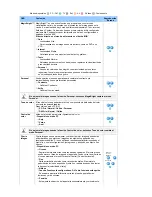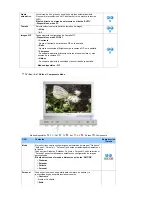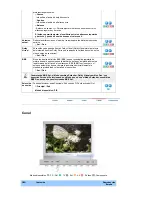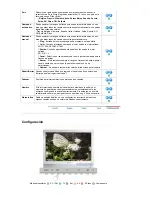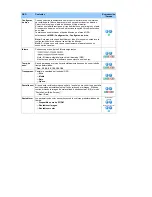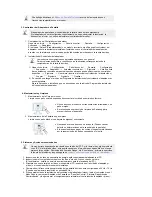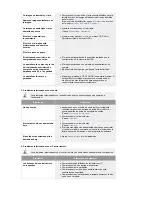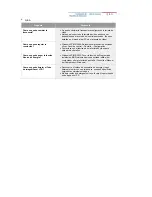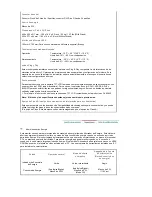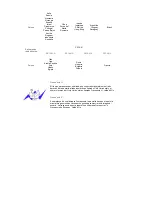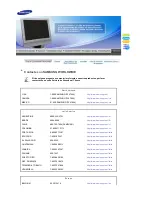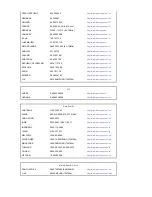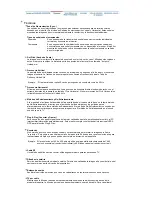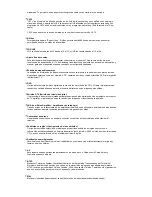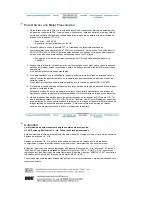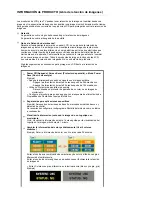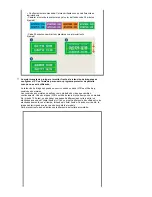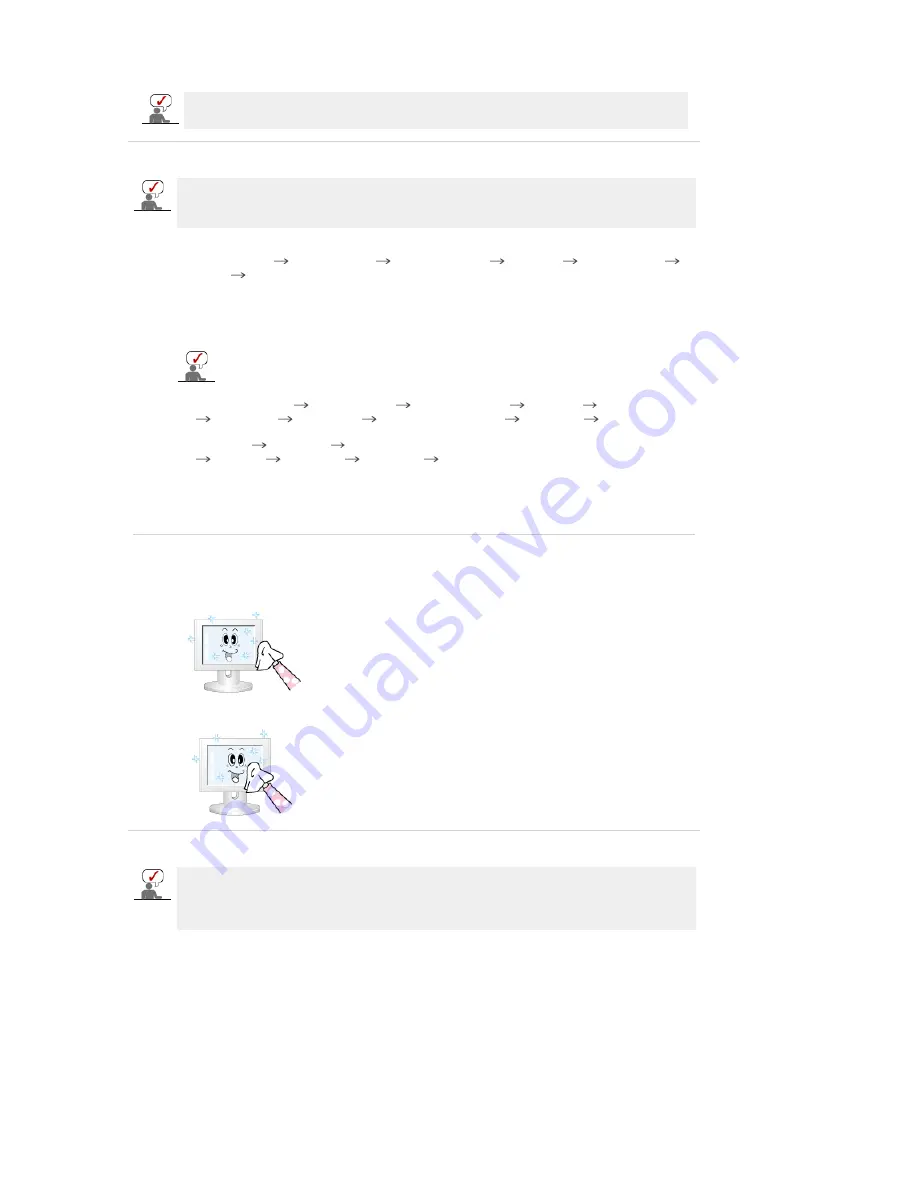
Véase Especificaciones >
Modos de Pantalla Prefijados
acerca de las resoluciones o
frecuencias compatibles con el monitor.
3. Controlador del Adaptador de Pantalla
El adaptador de pantalla es el controlador de la tarjeta video de la computadora.
Si el adaptador no está configurado correctamente, no se puede ajustar la resolución, la
frecuencia o el color y no se puede instalar el controlador del monitor.
1. Comprobación del Controlador del adaptador
Haga clic en Inicio
Configuración
Panel de control
Pantalla
Configuración
Avanzada
Adaptador.
Si se indica "Default" (Predeterminado) o un modelo incorrecto, significa que el controlador del
adaptador no está correctamente instalado. Instale de nuevo el controlador del adaptador de
acuerdo con la información suministrada por los fabricantes del ordenador o la tarjeta de vídeo.
2. Instalación del Controlador del adaptador
Las instrucciones siguientes son apropiadas para casos en general.
Para problemas específicos, consulte con los fabricantes correspondientes de la
computadora o de la tarjeta de video.
1) Haga clic en Inicio
Configuración
Panel de control
Pantalla
Configuración
Avanzada
Adaptador
Actualizar controlador
Siguiente
Verá una lista
de controladores conocidos para este dispositivo para que pueda seleccionar un controlador
específico
Siguiente
Usar disco (inserte el disco del controlador de la tarjeta video)
Aceptar
Siguiente
Siguiente
Finalizar.
2) En caso de que tenga el archivo del Programa de instalación del controlador del adaptador en
su computadora:
Ejecute Setup.exe o Install.exe, que se encuentran en el archivo del Programa de instalación
del controlador del adaptador.
4. Mantenimiento y Limpieza
1. Mantenimiento de la Caja del monitor
Limpie con un paño suave después de desconectar el cordón de suministro eléctrico.
2. Mantenimiento de la Pantalla de panel plano
Limpie con un paño blando (una bayeta de algodón) suavemente.
z
No use benceno, disolvente u otras sustancias inflamables, o un
paño mojado.
z
Se recomienda un producto de limpieza de Samsung para
prevenir daños en la pantalla.
z
Nunca use acetona, benceno o disolvente. (Pueden causar
defectos o deformaciones en la superficie de la pantalla).
z
El usuario tendrá que pagar los costes y los gastos relacionados
por la reparación de los daños causados por el o ella.
5. Síntomas y Acciones recomendadas
Un monitor reconstruye señales visuales que recibe del PC. Por lo tanto, si hay algún problema
con el PC o la tarjeta de video, esto podría causar que el monitor se ponga en blanco, o tenga
malos colores, sonido, Sincronización Fuera de Rango, etc. En este caso , primero inspeccione
la fuente del problema y luego póngase en
contacto con el centro de servicio o el distribuidor
.
1. Inspeccione si el cordón de suministro de energía está conectado apropiadamente al PC.
2. Inspeccione si el computador emite el sonido "beep" más de 3 veces cuando se inicie.
(Si es afirmativo, solicite un servicio de mantenimiento para la placa base del PC).
3. Si instala una nueva tarjeta de video o si ensambla el PC, inspeccione si la unidad del adaptador
(video) o el controlador del monitor está instalado.
4. Compruebe si la frecuencia de exploración de la pantalla de vídeo está configurada en 56 Hz ~75 Hz.
(Cuando use la máxima resolución no exceda 60 Hz ).
5. Si tiene problemas en la instalación del controlador del adaptador (video), inicie el computador en el
Modo Seguro, remueva el Adaptador de Pantalla en "Panel de Control , Sistema, Dispositivo de
Administración" y luego reiniciar el computador para reinstalar el controlador del adaptador (video).
Содержание 940MW - SyncMaster - 19" LCD Monitor
Страница 1: ...Instalaci n del controlador Instalaci n del programa SyncMaster 940MW...
Страница 19: ...Agregar Quitar Seleccione Color Natural de la lista y haga clic en el bot n Agregar Quitar...
Страница 57: ...Este monitor LCD cumple con la norma ISO13406 2 Sin p xeles defectuosos de Clase II...